- مؤلف Jason Gerald [email protected].
- Public 2024-01-15 08:08.
- آخر تعديل 2025-01-23 12:06.
تعلمك مقالة ويكي هاو هذه كيفية إخفاء حالتك على الإنترنت على Facebook Messenger ، وإخفاء قائمة أصدقائك عبر الإنترنت.
خطوة
الطريقة 1 من 4: إخفاء حالة الاتصال بالإنترنت على تطبيقات الهاتف
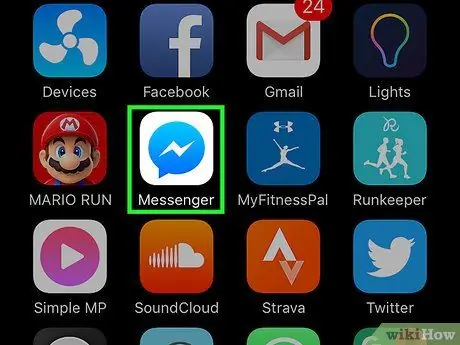
الخطوة 1. اضغط على أيقونة البرق في فقاعة الدردشة الزرقاء لفتح Facebook Messenger
إذا لم تكن قد سجلت الدخول إلى Messenger ، فاكتب رقم هاتفك المحمول. مقبض يكمل ، وأدخل كلمة المرور الخاصة بك.
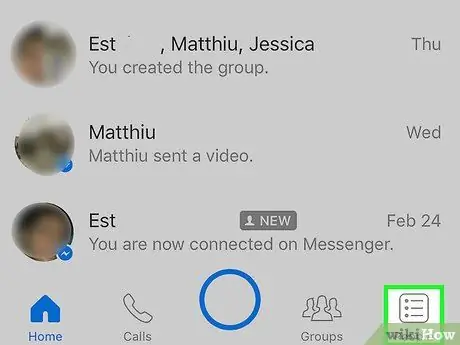
الخطوة 2. اضغط على الأشخاص في الزاوية اليمنى السفلية من الشاشة
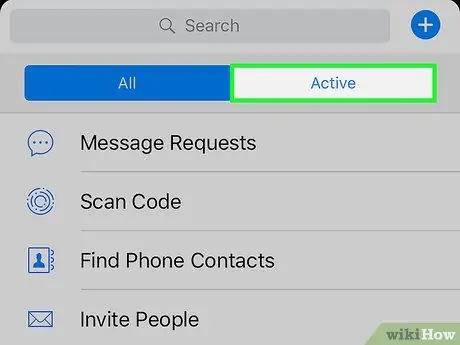
الخطوة 3. اضغط على علامة التبويب النشطة في الجزء العلوي من الشاشة ، أسفل شريط البحث مباشرة
إذا نظرت إلى علامة التبويب نشيط الأزرق ، أنت في علامة التبويب تلك.
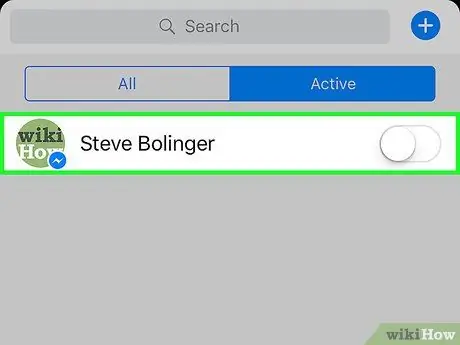
الخطوة 4. حرك المفتاح بجوار اسمك باتجاه اليسار
بهذه الطريقة ، ستظهر في وضع عدم الاتصال. حتى لو بدا في وضع عدم الاتصال ، فلا يزال بإمكانك إرسال الرسائل واستلامها.
عندما تخفي حالة الاتصال الخاصة بك ، لا يمكنك أيضًا رؤية حالة اتصال المستخدمين الآخرين في علامة التبويب "نشط"
الطريقة 2 من 4: إخفاء حالة الاتصال بالإنترنت على مواقع الويب
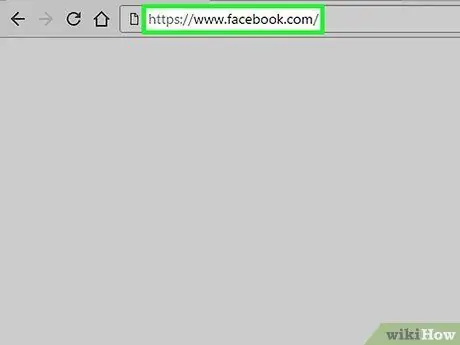
الخطوة 1. قم بزيارة صفحة Facebook الرئيسية
سيعرض Facebook موجز الأخبار.
إذا لم تقم بتسجيل الدخول إلى Facebook ، فأدخل عنوان بريدك الإلكتروني أو رقم هاتفك متبوعًا بكلمة المرور الخاصة بك. بعد ذلك ، انقر فوق يسجل دخول في الزاوية العلوية اليمنى من الشاشة.
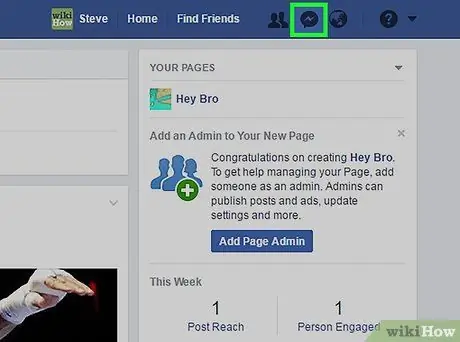
الخطوة الثانية: انقر على أيقونة Messenger على شكل صاعقة في الزاوية اليمنى العليا من صفحة Facebook
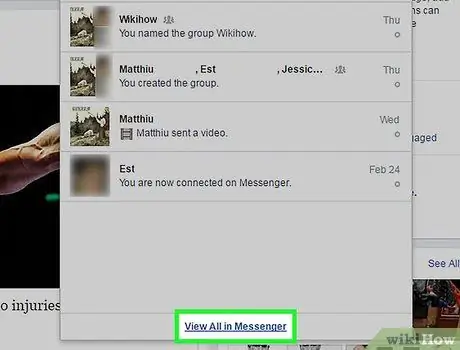
الخطوة الثالثة. انقر فوق عرض الكل في Messenger أسفل قائمة Messenger
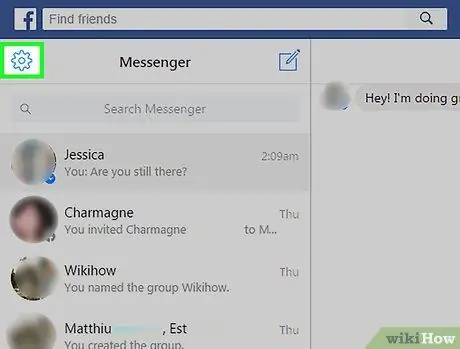
الخطوة 4. انقر فوق الزر ️ في الزاوية العلوية اليسرى من صفحة Facebook
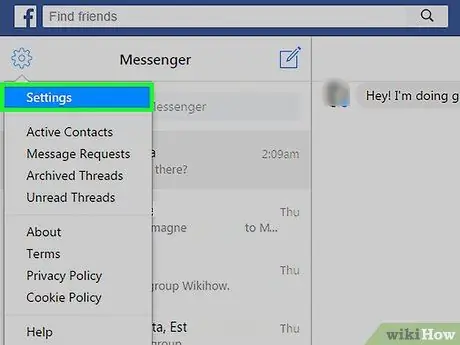
الخطوة 5. انقر فوق الإعدادات في الجزء العلوي من قائمة الترس
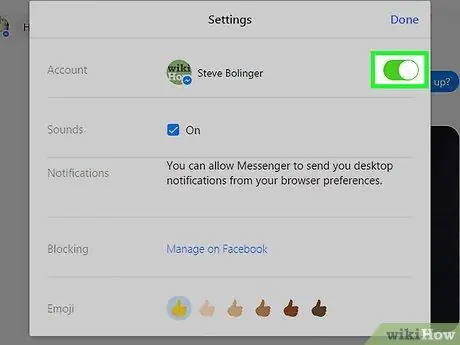
الخطوة السادسة. انقر فوق شريط التمرير الأخضر أعلى الصفحة ، بجوار اسمك ، لإخفاء حالة الاتصال الخاصة بك عن الأصدقاء
طريقة 3 من 4: إخفاء قائمة الأصدقاء عبر الإنترنت على الهاتف
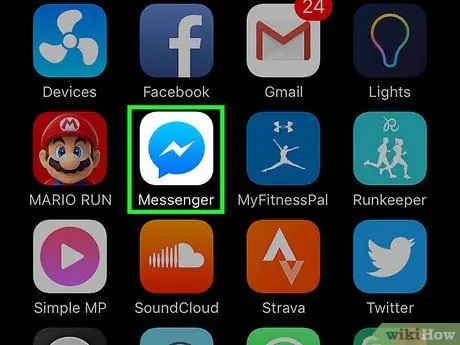
الخطوة 1. اضغط على أيقونة البرق في فقاعة الدردشة الزرقاء لفتح Facebook Messenger
إذا لم تكن قد سجلت الدخول إلى Messenger ، فاكتب رقم هاتفك المحمول. مقبض يكمل ، وأدخل كلمة المرور الخاصة بك.
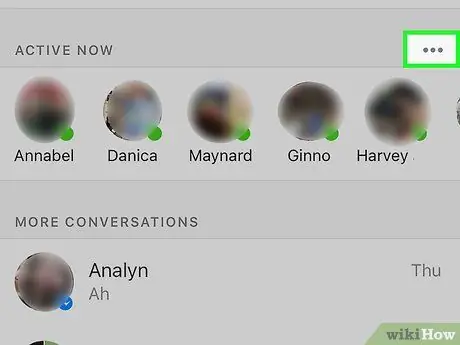
الخطوة 2. بجانب Active Now ، انقر فوق الزر"
..". يوجد أسفل قائمة الرسائل الحديثة أعلى الشاشة.
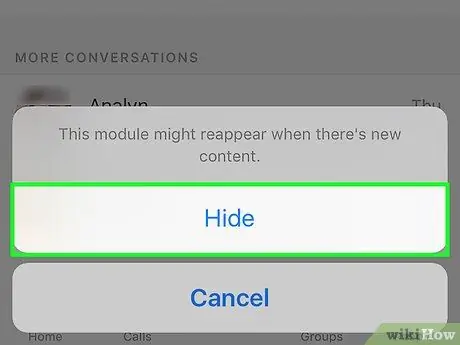
الخطوة 3. انقر فوق إخفاء لإخفاء قائمة جهات الاتصال التي تستخدم حاليًا Facebook Messenger
الطريقة 4 من 4: إخفاء قائمة الأصدقاء عبر الإنترنت على موقع الويب
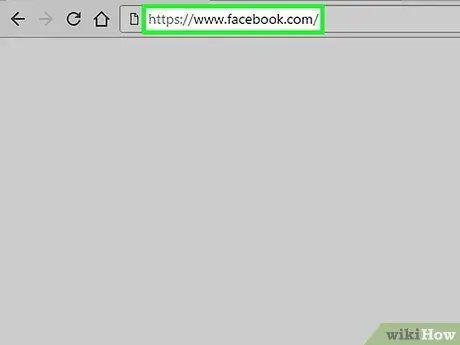
الخطوة 1. قم بزيارة صفحة Facebook الرئيسية
إذا قمت بتسجيل الدخول ، فسيعرض Facebook موجز الأخبار.
إذا لم تقم بتسجيل الدخول إلى Facebook ، فأدخل عنوان بريدك الإلكتروني أو رقم هاتفك متبوعًا بكلمة المرور الخاصة بك. بعد ذلك ، انقر فوق يسجل دخول في الزاوية العلوية اليمنى من الشاشة.
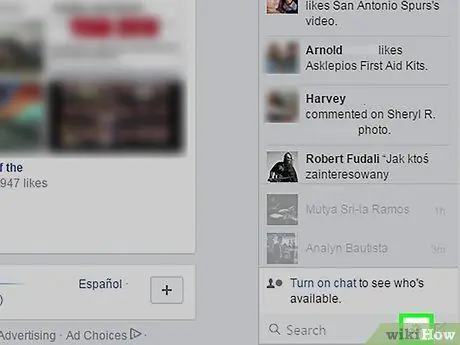
الخطوة الثانية. انقر فوق الزر ️ في الزاوية اليمنى السفلية من الصفحة ، على يمين شريط البحث في عمود الدردشة
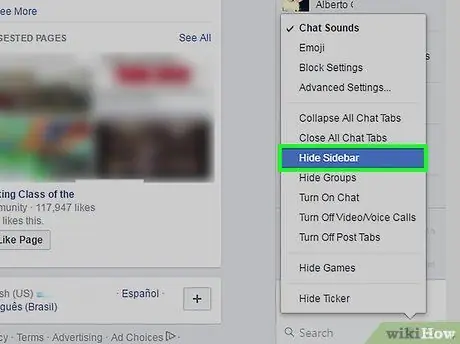
الخطوة 3. انقر فوق إخفاء الشريط الجانبي
سيختفي حقل الدردشة على Facebook من يسار الشاشة. لن تظهر نقطة "Active Now" وأسماء الأصدقاء الذين يستخدمون Facebook Messenger حاليًا.






